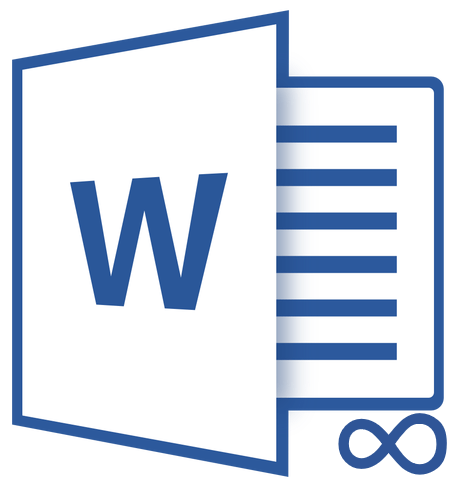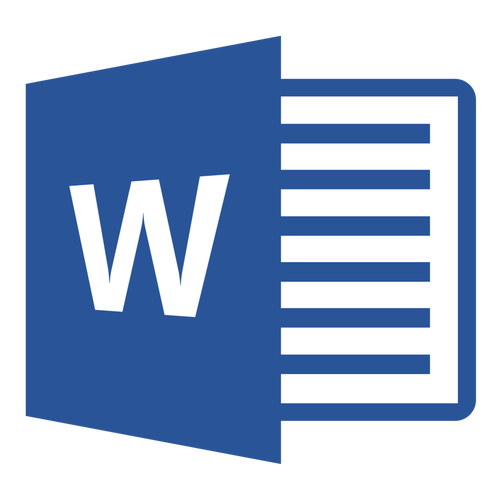Чи знайома вам ситуація, коли в MS Word текст, розташований перед покажчиком курсору, не зміщується в бік по ходу набору нового тексту, а просто зникає, з'їдається? Найчастіше, подібне відбувається після видалення слова або букви і спробі набрати на цьому місці новий текст. Ситуація досить поширена, не найприємніша, але, як проблема, легко вирішувана.
Напевно, вам цікаво не тільки усунути проблему, по якій Ворд з'їдає одну за однією букви, але і зрозуміти причину, по якій програма так зголодніла. Знання цього явно буде корисним при повторному зіткненні з проблемою, особливо, якщо врахувати той факт, що виникає вона не тільки в Microsoft Word, але і в Excel, а також в ряді інших програм, в яких можна працювати з текстом.
Чому це відбувається?
Вся справа у включеному режимі заміни (не плутати з автозаміни), саме через нього Ворд і з'їдає букви. Як ви могли ввімкнути цей режим? Випадково, не інакше, так як включається він натисканням клавіші &171;INSERT&187; , яка на більшості клавіатур знаходиться біля клавіші &171;BACKSPACE&187; .

Урок: Автозаміна в Ворд
Найімовірніше, коли ви видаляли щось в тексті, випадково зачепили і цю клавішу. Поки цей режим активний, написати новий текст посеред іншого тексту не вийде &8212; букви, символи і прогалини будуть не зрушуватися вправо, як це відбувається зазвичай, а просто зникати.
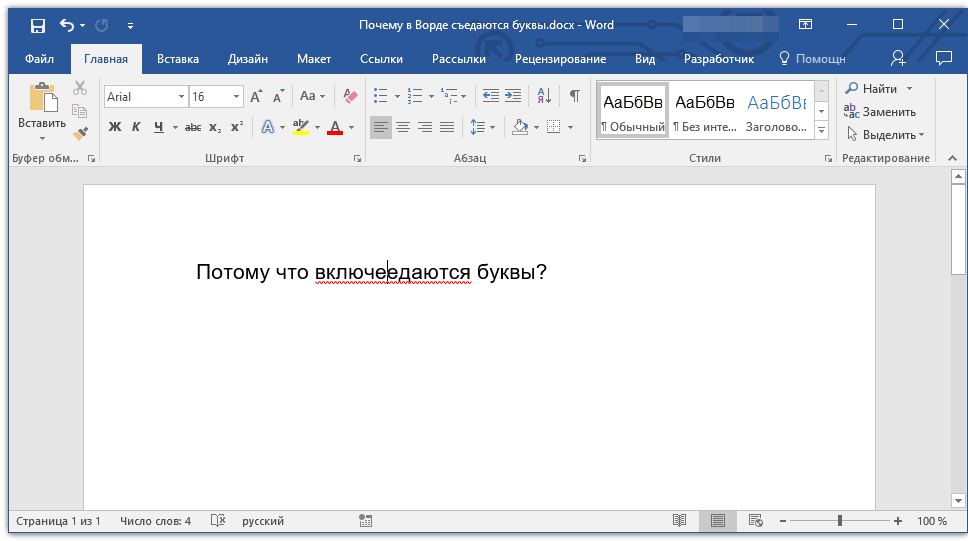
Як цю проблему усунути?
Все, що потрібно зробити для відключення режиму заміни &8212; повторно натиснути клавішу &171;INSERT&187; . До слова, в ранніх версіях Word стан режиму заміни відображається в нижньому рядку (там, де вказані сторінки документа, число слів, параметри перевірки правопису і інше).
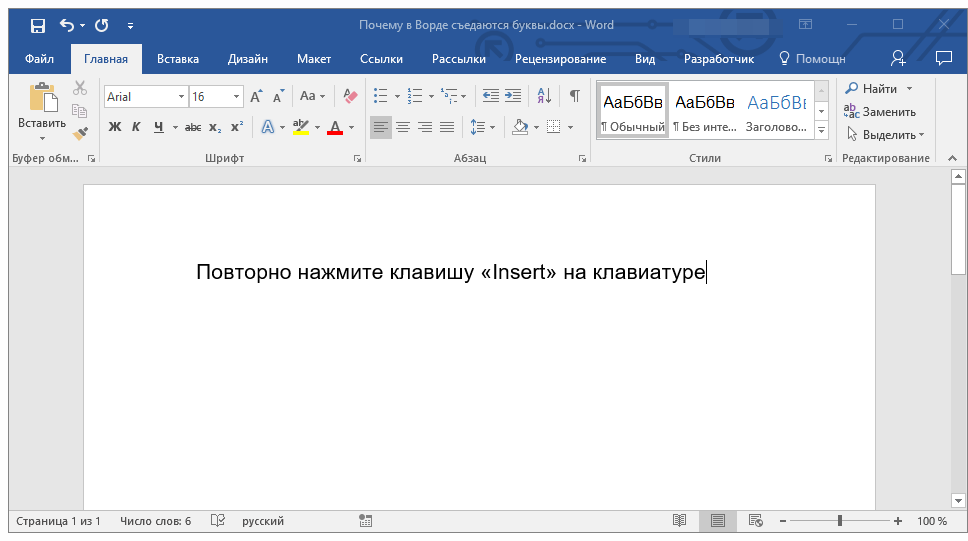
Урок: рецензування в Ворд
Здавалося б, немає нічого простішого, ніж натиснути всього одну клавішу на клавіатурі і тим самим усунути настільки неприємну, хоч і дріб'язкову проблему. Ось тільки на деяких клавіатурах клавіша &171;INSERT&187; відсутня, а значить, діяти в такому випадку потрібно іншим чином.
- Відкрийте меню &171;Файл&187; і перейдіть до розділу &171; Параметри & 187; .
- У вікні, виберіть пункт & 171; додатково&187; .
- У розділі &171;параметри редагування&187; знімете галочку з підпункту &171;використовувати режим заміни&187; , розташованого під пунктом & 171; використовуйте клавішу INS для перемикання режимів вставки та заміни&187; .
- Натисніть & 171; ОК&187; для закриття вікна налаштувань. Тепер випадкове включення режиму заміни вам не загрожує.
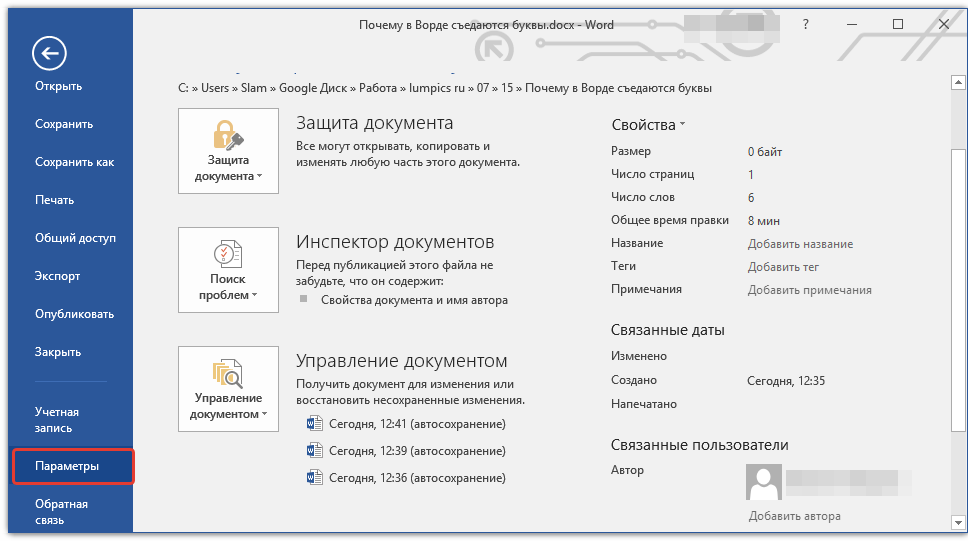
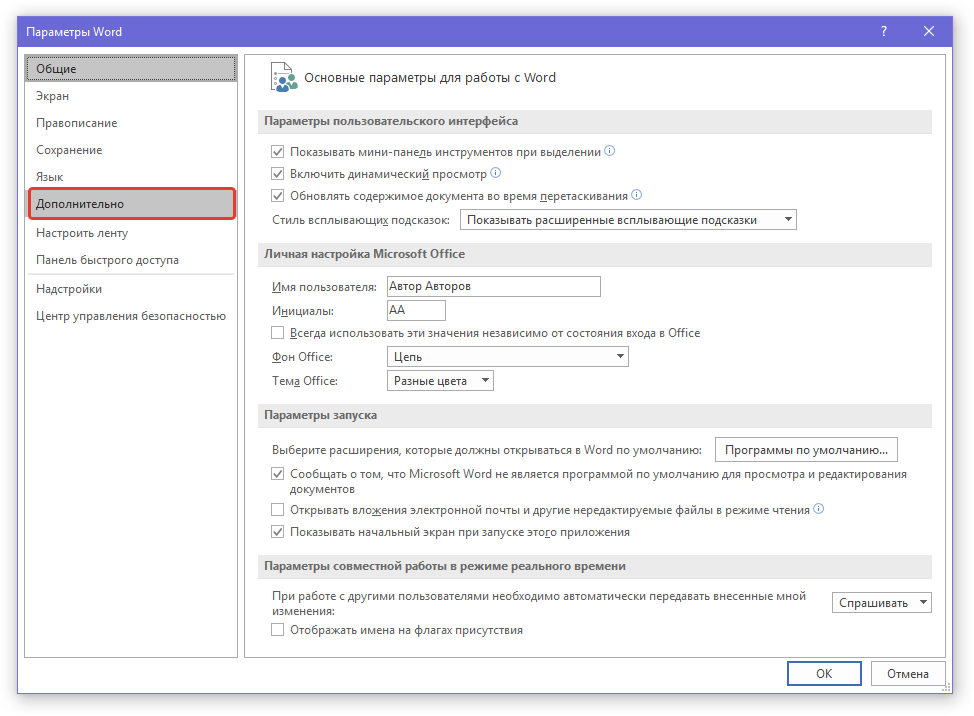

Примітка: якщо ви впевнені, що режим заміни вам не потрібен зовсім, можете прибрати галочку і з основного пункту &171; використовуйте клавішу INS для перемикання режимів вставки та заміни&187; .
Ось, власне, і все, тепер-то ви знаєте, чому Word з'їдає букви і інші символи, і як його відучити від цієї &171;ненажерливості&187;. Як бачите, для вирішення деяких проблем не потрібно докладати особливих зусиль. Бажаємо вам продуктивної і безпроблемної роботи в цьому текстовому редакторі.